Hướng dẫn thay đổi phiên bản Windows 10/11 bằng cách nạp SKUs
Một điều khá thú vị là khi thay đổi phiên bản Windows 10 hoặc 11 từ Home lên Pro hoặc Pro thành Enterprise chả hạn, hoặc ngược lại thì ta chỉ cần nạp SKUs mà không cần phải nhập key bản quyền. Tham khảo được nhiều thông tin thì mình xin chia sẻ cách để nạp SKUs, mời bạn cùng đọc nhé.

Kiểm tra phiên bản Windows trên máy tính
Bước đầu tiên đó chính là hãy kiểm tra xem máy tính của bạn đang được chạy Windows phiên bản nào (ví dụ như Home hay Pro, hay Enterprise...) bằng cách vào Settings > About hoặc ấn vào nút này cũng được: . Và xác định mình lên bản Windows nào nhé.
Cách nạp SKUs
Ví dụ như máy mình đang là Windows 10 Home giờ muốn lên bản Pro thì mình tiến hành làm như sau, các phiên bản khác các bạn làm tương tự.
- Đầu tiên bạn tải file sau, sau đó giải nén file (mật khẩu: quanghuyblog). Đối với Windows Server thì mọi người tải file: SKUS-Win-Server-QuangHuyBlog.rar
- Mở file vừa được giải nén, sau đó mở thư mục tương ứng phiên bản mình muốn lên (Pro thì chọn Windows 10 hoặc 11 nhé). Copy tất cả file trong thư mục đó và dán vào đường dẫn sau:
C:\Windows\System32\spp\tokens\skus
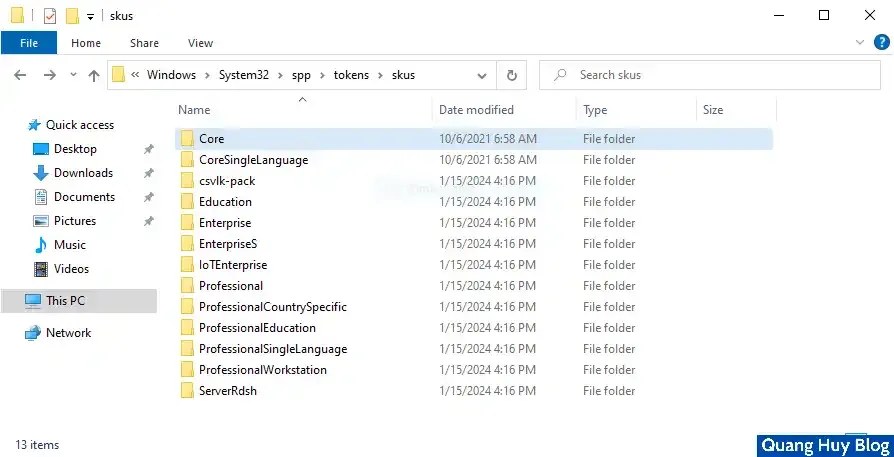
- Mở Command Prompt dưới quyền Admin, sau đó, bạn mở file có tên Command Convert SKUs.txt trong thư mục tải xuống và dán lệnh tương ứng. Ví dụ bạn lên Pro thì dán lệnh và thông báo như hình dưới là thành công:
cscript.exe %windir%\system32\slmgr.vbs /rilc cscript.exe %windir%\system32\slmgr.vbs /upk >nul 2>&1 cscript.exe %windir%\system32\slmgr.vbs /ckms >nul 2>&1 cscript.exe %windir%\system32\slmgr.vbs /cpky >nul 2>&1 cscript.exe %windir%\system32\slmgr.vbs /ipk VK7JG-NPHTM-C97JM-9MPGT-3V66T sc config LicenseManager start= auto & net start LicenseManager sc config wuauserv start= auto & net start wuauserv clipup -v -o -altto c:\ echo
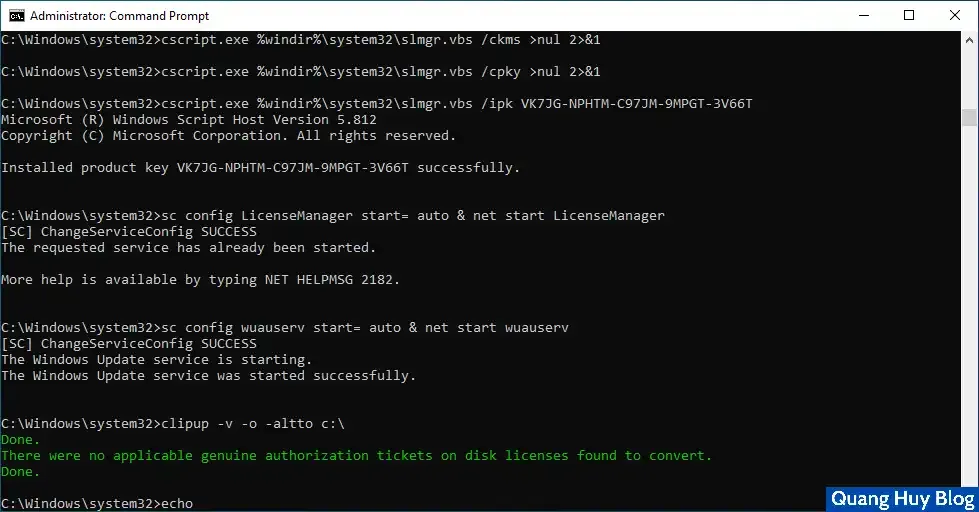
- Ngoài ra, bạn có thể tìm key theo danh sách phiên bản tương ứng trong file List Key Windows.txt (cái này thì mình đã được viết sẵn trong câu lệnh trên rồi nên bước này cũng không cần quan tâm).
- Kiểm tra lại xem Windows của bạn đã được chuyển sang phiên bản mình mong muốn chưa nhé.
Active Windows
Sau khi chuyển xong, nếu máy tính của bạn không lưu key Windows thì bạn sử dụng các tools active Windows mình để link dưới đây. Thế là xong rồi nhé.
Đó là tất cả những gì mình chia sẻ về Hướng dẫn thay đổi phiên bản Windows 10/11 bằng cách nạp SKUs. Cảm ơn bạn đã đọc bài viết. Nếu có thắc mắc gì hãy để lại dưới phần Comment hoặc nhắn tin tới Zalo/Fanpage nhé!

- Nội dung bình luận phù hợp với phong tục và văn hóa Việt Nam.
- Vui lòng nhập tên và nhấn vào nút Thông báo cho tôi để nhận được thông báo phản hồi bình luận.
- Để bình luận dạng ảnh, bạn truy cập Upload ảnh tại đây.